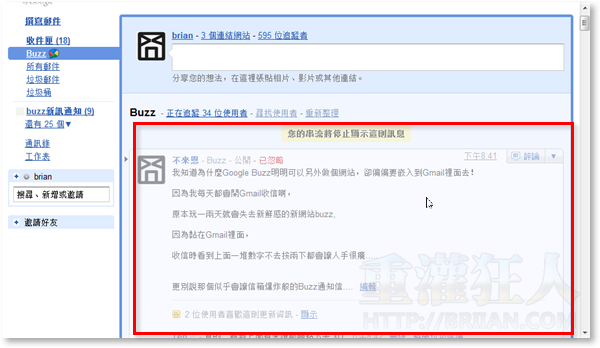Google Buzz才剛發佈沒多久,上面其實已經相當熱鬧了(因為綁在Gmail裡面嘛)。不過很多人開始使用Google Buzz後,第一個感覺被惡整的壞印象應該是整個收件匣滿滿的都是buzz的新訊息通知信!
其實我覺得這是個相當不方便的設計,雖然可以讓使用者不會遺漏任何訊息,但對於某些回應較多的討論串,或你追蹤太多人的話,肯定會讓Gmail收件匣滿滿的都是buzz的訊息了。重點是竟然沒有地方可以關掉…
不過先別急著因此想扁人,,
Google Buzz介紹:按這裡 我的Buzz帳號:按這裡(把我加入吧)
一、用郵件過濾功能,幫buzz通知信歸檔
第1步 一開始玩Google Buzz,你可能會遇到跟我一樣的麻煩,那就是參與討論的buzz都寄通知信來了,沒處理的話馬上就把Gmail收件匣給淹沒了...。
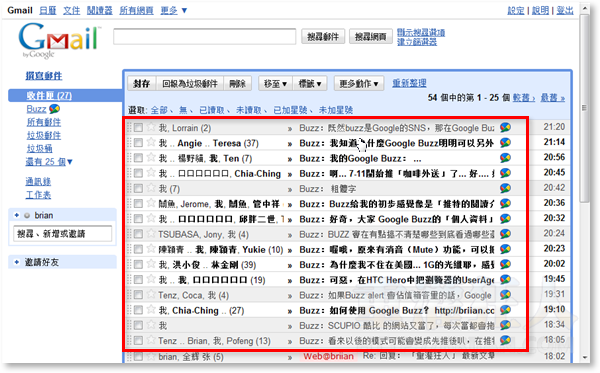
第2步 請按一下Gmail上方的「建立篩選器」。
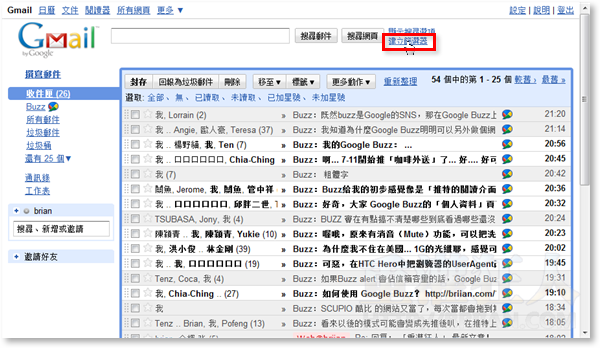
第4步 在「包含字詞」欄位中輸入「label: buzz」,再按「下一步」。
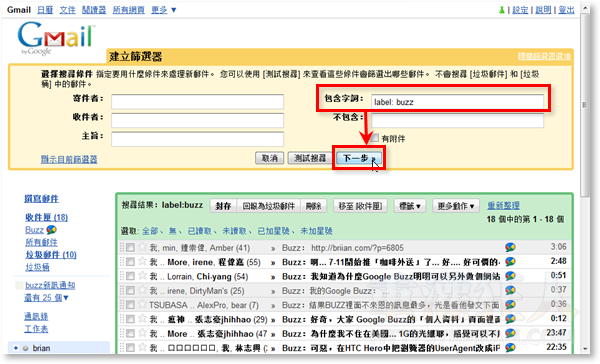
第5步 接著請勾選「略過收件匣(將其封存)」,再勾選「套用標籤」並從選單中新增一個名為「buzz新訊通知」的標籤,然後再按「建立篩選器」按鈕即可。
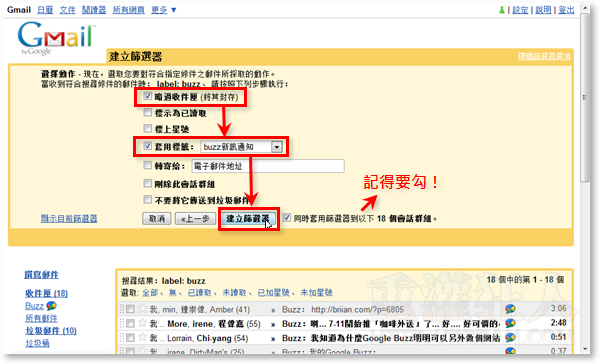
第6步 如圖,下次還有新的buzz通知信的話,會自動略過收件匣,直接套用「buzz新訊通知」標籤並躺在該在的位置,不會讓我們的收件匣被塞爆。
其實這招可以應用在各種時機,只是這次是buzz很吵、很討厭。
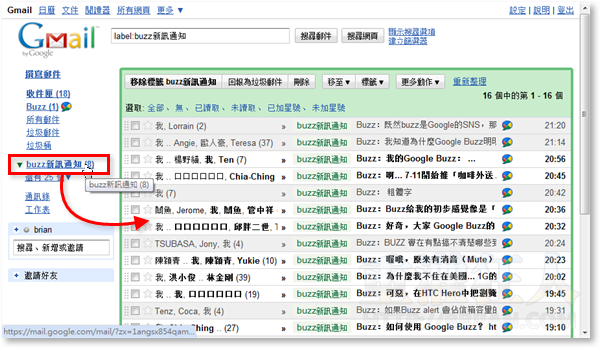
二、忽略不想追蹤的、吵死人的某則buzz
在Google Buzz中,當你發佈了某則訊息之後,如果該訊息又有其他人回應,則會自動跳到Google Buzz時間軸的最上方讓你欣賞,這似乎很方便?不果搞到最後大家可能都只卡在前面幾則訊息而已.…這樣超怪的。
其實每則訊息右上角都有個選單,如果你不希望某則訊息一直跳出來煩你的話,可以在選單上按一下「忽略這則訊息」,這樣就不會再吵了。不過萬一每一則訊息都很吵怎麼辦?那就只好把頁面捲動道最下面按下「關閉 Buzz」,整個自爆了…
相信Google一定沒多久就會幫buzz整個重改版過,不然自爆的人數會比使用人數多更多。
第1步 如果某則訊息一直跳出來讓你看新的回應,而你卻不希望他一直吵你的話,可以按一下右上角「評論」旁邊的下拉選單,再點「忽略這則訊息」。
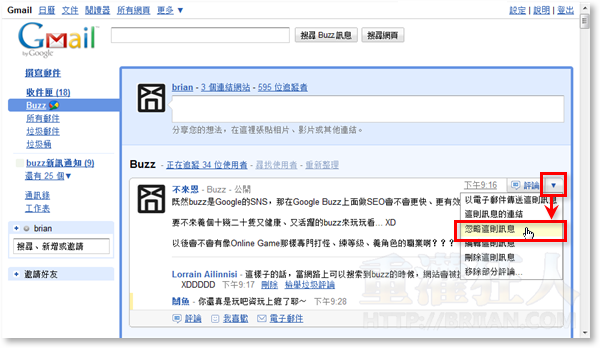
第2步 按下「忽略這則訊息」之後,該則訊息會自動從你的時間軸消失,這樣就不會再吵了。
第3步 另外,「已忽略」buzz討論串要怎麼找回來呢?其實可以從前面已經歸檔的通知信中去找,他會在通知信標題前面標示「已忽略」,很明顯的可以找得到被消音的buzz討論串。
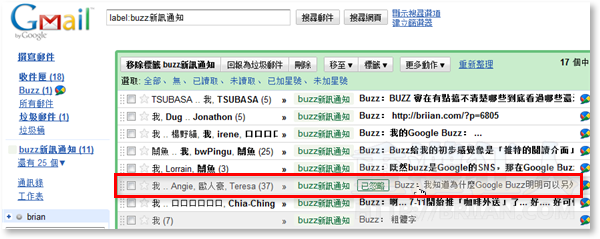
,延伸閱讀: